php小编新一带来了关于WPS Office如何加密文件的详细攻略。在日常使用中,保护重要文件的安全至关重要,而WPS Office提供了简便易行的文件加密功能。通过设置密码,您可以有效地保护您的文档、表格和演示文稿不被未授权访问。接下来,让我们一起了解一下WPS Office加密文件的方法,确保您的文件安全可靠!
打开我们要加密的wps office文档然后点击左上角的wps文字-->工具(T)--->选择项(O)如下图所示:
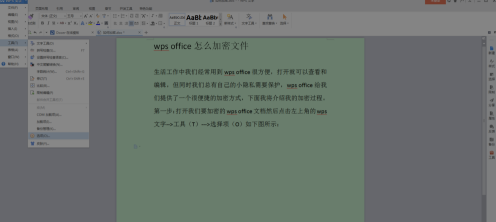
这里我们可以观察到一个弹出的选项提示框:选择“安全性”--> 在右侧看到了“打开权限”和“编辑权限”,这是用于加密的打开密码和编辑密码。点击右上角的“高级”选项,可以使用其标准加密功能,如上图所示。
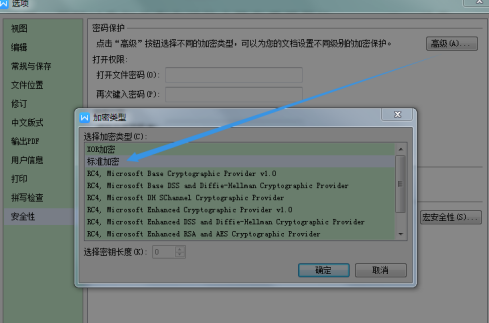
我们输入我们加载的加密的打开密码和编辑密码 输完之后我们关闭文档再打开我们可以看到需要输入打开密码 输入密码后 选择(只读)或 输入编辑密码,注:选择只读可以打开查看但不能修改
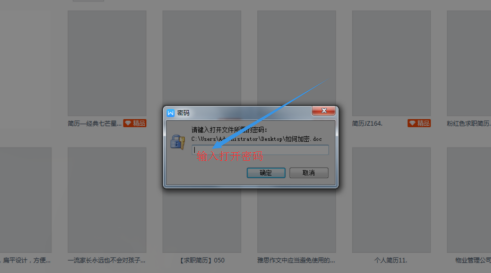
以上是wps office如何加密文件-wps office加密文件的方法的详细内容。更多信息请关注PHP中文网其他相关文章!